Como mudar para uma conta local do Windows 11 de uma conta da Microsoft
O Windows 11(Windows 11) , assim como o Windows 10(Windows 10) , quer que você use uma conta da Microsoft em seus computadores e dispositivos. É verdade que essas contas trazem certas vantagens, como sincronização e suporte interno para uma ampla variedade de serviços da Microsoft . No entanto, isso também significa que você pode estar preocupado em fornecer acesso a algumas informações pessoais à Microsoft . Felizmente, você pode alternar para uma conta local no Windows 11 , de uma conta da Microsoft(Microsoft one) , sempre que desejar. Você pode fazer isso mesmo no Windows 11 Home , onde a Microsoft praticamente obriga você a entrar ou criar um Microsoftconta quando você instalá-lo. Sem mais delongas, veja como transformar sua conta de usuário do Windows 11 de uma conta da (Windows 11)Microsoft(Microsoft one) para uma conta local offline:
Como mudar para uma conta local do Windows 11 de uma conta da Microsoft
Para mudar de uma conta da Microsoft no seu PC com Windows 11 para uma conta local, primeiro você precisa abrir o aplicativo Configurações(Settings )(open the Settings app) . Uma maneira rápida de fazer isso é pressionar simultaneamente Win + I no teclado. Selecione Contas(Accounts) na barra lateral esquerda do aplicativo Configurações(Settings) e clique ou toque em Suas informações(Your info) no painel direito.

Acesse suas informações no aplicativo Configurações do Windows 11
Na página Suas informações(Your info) , clique ou toque em “Entrar com uma conta local”(“Sign in with a local account instead”) em Conta da Microsoft(Microsoft account) , na seção Configurações da conta .(Account settings)
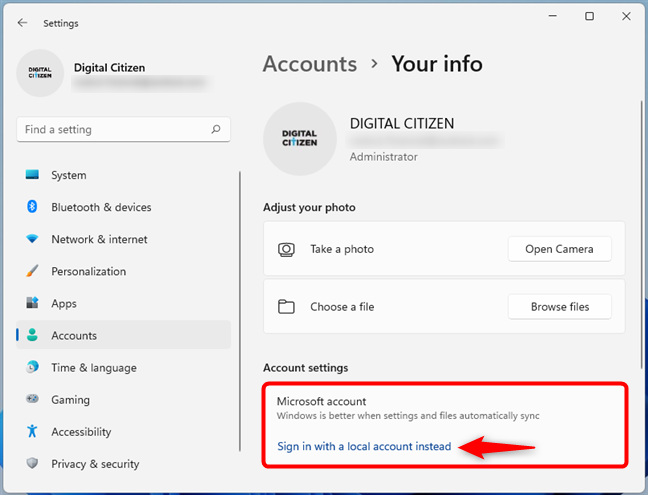
Entrar com uma conta local em vez de uma conta da Microsoft
Em seguida, a Microsoft pergunta se você tem certeza de que deseja mudar para uma conta local. A empresa tenta convencê-lo de que “o Windows funciona melhor quando você entra com a Microsoft”(“Windows works better when you sign in with Microsoft”) e que “mudar para uma conta local significa que você não verá suas configurações personalizadas em todos os seus dispositivos”.(“Switching to a local account means you won’t see your personalized settings on all your devices.”)
Se você não se importa com os benefícios de usar uma conta da Microsoft(Microsoft account) e ainda deseja mudar para uma conta local, clique ou toque em Avançar(Next) .

Continue o processo de mudança para uma conta local no Windows 11
Em seguida, você precisa verificar sua identidade digitando seu código PIN . Se você não tiver definido uma, será solicitado que você insira a senha da sua conta da Microsoft .

Digite(Enter) o PIN ou a senha da sua conta da Microsoft
Em seguida, o Windows 11 solicita que você escolha um nome de usuário(User name) , uma senha e uma dica(Password hint) de senha . Depois de inserir os detalhes solicitados, clique ou toque em Avançar(Next) .

Insira(Enter) os detalhes da sua conta de usuário local do Windows 11
NOTA:(NOTE: ) Não é recomendado, mas você pode deixar os campos de senha em branco para a conta local. Isso significa que sua nova conta local não está protegida por nada, mas também significa que você não precisa digitar uma senha toda vez que fizer login no seu PC com Windows 11.
Depois de inserir as credenciais da conta local, tudo o que resta a fazer é “Sair e concluir(“Sign out and finish) . ”
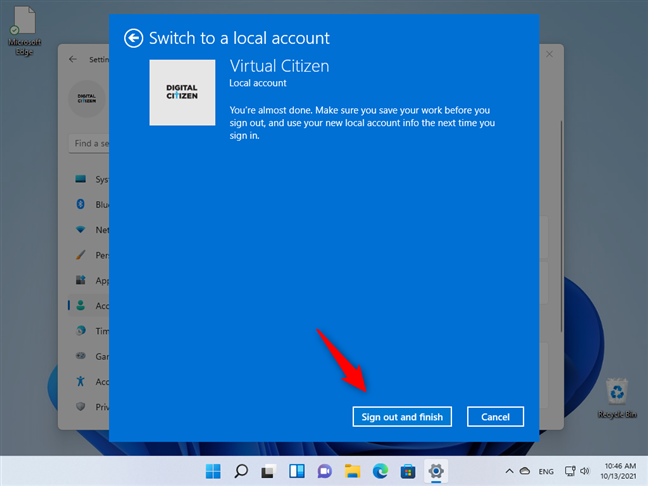
Sair e terminar
Depois que o Windows 11 desconectar(Windows 11 signs you out) sua conta da Microsoft , você poderá entrar novamente usando sua nova conta local. Em seguida, você pode verificar se realmente mudou para uma conta local do Windows 11 da (Windows 11)Microsoft acessando Configurações(Settings) . Lá, tanto no canto superior esquerdo do aplicativo quanto na página Suas informações(Your info) , você pode ver que agora está usando uma conta local.
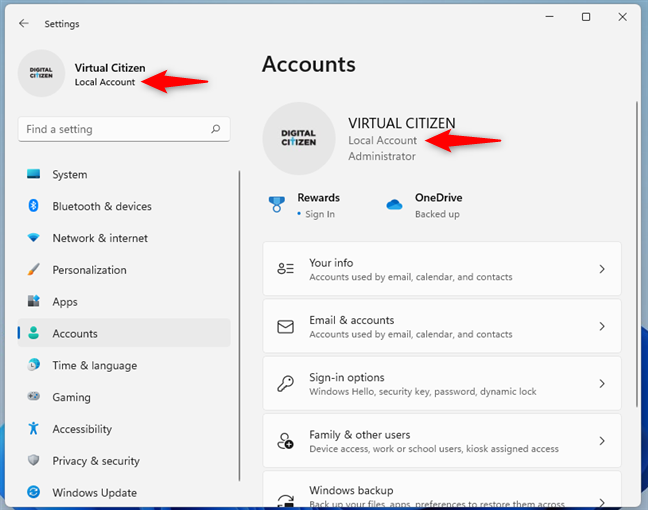
Você mudou para uma conta local do Windows 11 de uma conta da Microsoft
É isso!
DICA:(TIP:) Se você deseja instalar o Windows 11(Windows 11) sem uma conta da Microsoft , siga este guia: Como instalar e usar o Windows 11 com uma conta local(How to install and use Windows 11 with a local account) .
Por que você mudou para uma conta local do Windows 11 ?
Então agora você sabe como mudar de uma conta da Microsoft para uma conta de usuário local no Windows 11 . A pergunta é: Por que você queria isso? Foi porque você tem preocupações com a privacidade? Você simplesmente não gosta do fato de que a Microsoft está tentando convencê-lo a usar uma conta da Microsoft ou que o força a fazê-lo no Windows 11 Home ? Deixe-nos saber nos comentários.
Related posts
6 maneiras de sair do Windows 11
5 maneiras de criar e adicionar um novo usuário no Windows 11
Como alterar o Administrator em Windows 11: 5 maneiras
Como mudar o Microsoft password: 2 maneiras diferentes
Como mudar para uma conta local Windows 10 de um Microsoft one
6 maneiras de entrar no Windows 10
7 maneiras de alternar o usuário no Windows 11 -
Como desbloquear seu PC com seu rosto, usando o Windows Hello Face
O que são cotas de disco e como usá-las para limitar o espaço de cada usuário
Como remover um PC confiável com Windows 8 da sua conta da Microsoft
Configure a verificação em duas etapas para sua conta da Microsoft com o Google Authenticator
Como alterar ou remover a SIM PIN code em Android
Como criar ou excluir contas de usuário no Windows 7
Microsoft Authenticator em Android: Sign em um MS account
O Credential Manager é onde o Windows armazena senhas e detalhes de login. Veja como usá-lo!
Como usar um disco de redefinição de senha para alterar sua senha do Windows
Como faço para redefinir minha senha Microsoft account?
Como adicionar uma conta de criança ao seu PC com Windows 10
Como usar a Microsoft Store no Windows sem uma conta da Microsoft
O que é um grupo Windows user e o que isso faz?
